Viber ― известный мессенджер, используемый для общения людей онлайн. В приложение можно создавать разные контакты, переименовывать их при необходимости, чтобы было понятно, кто звонит: подруга, родственник или неизвестный абонент. Чтобы это сделать, нужно знать алгоритм того, как переименовать контакт в Вайбере.
Как в Вайбере переименовать контакт
Если вам интересно, как изменить имя в Вайбере, нужно учитывать следующие факторы: приложение установлено на смартфоне Самсунг или другом гаджете, функционирующем на базе ОС Андроид, iPad, iPhone или компе. Каждый из вариантов нужно рассмотреть подробнее.
На Android
Пошаговая инструкция, как изменить контакт в Вайбере на устройствах, работающих под управлением Андроид:
- В мессенджере переходим в раздел «Вызовы».
- Выбираем контакт, который надо изменять.
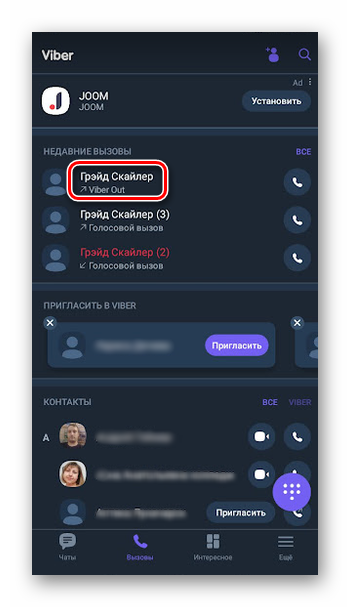
- Кликаем на фото на аватарке.
- Нажимаем на иконку карандаша, чтобы открыть «Настройки».
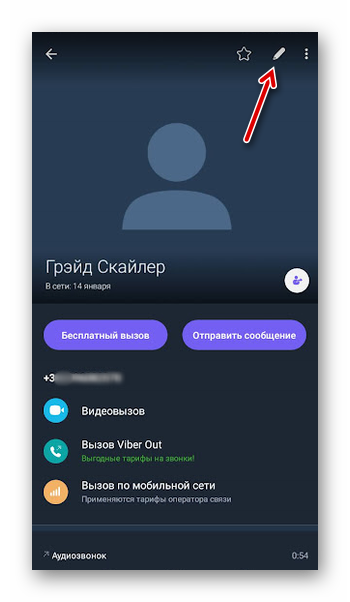
- После открытия редактора появится возможность сменить ник абонента (поставить можно даже смайлик вместо имени) и номер телефона.
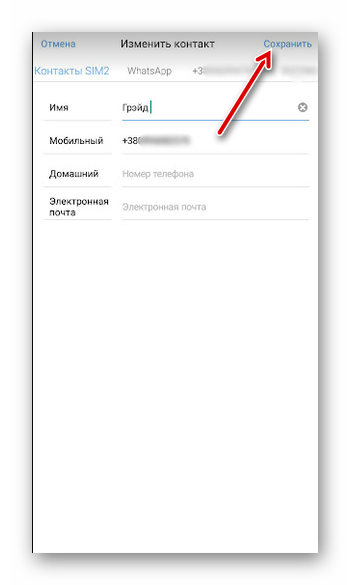
Чтобы изменение произошло, необходимо нажать на галочку.
На iPhone
Владельцы айфона также хотят знать, как переименовать человека в Вайбере. Для этого выполняем следующие шаги:
- Открываем приложение.
- Заходим в «Вызовы» и нажимаем на «Показать все».
- Выбираем пользователя, напротив ника следует тапнуть на «Изменить».
- Жмем на иконку карандаша белого цвета.
- Вводим новые данные.
После обновления информации нужно изменения «Сохранить».
На компьютере
Теперь разберем, как в Вайбере поменять имя контакта на ПК. В этом случае нужно учесть один аспект: если Viber установлен одновременно на компьютере и мобильном устройстве, то в случае переименовывания контакта на смартфоне или планшете, изменятся ники абонентов и в десктопной версии программы.
Но может быть ситуация, когда у пользователя кнопочный телефон, но при этом приложение инсталлировано на ПК или ноутбуке. Это значит, что для установки смартфон не был использован. В этом случае не обойтись без помощи программы BlueStacks. Благодаря ей можно использовать приложение для Android на компе.
Инструкция такая:
- Запускаем утилиту BlueStacks.
- Входим в свою учетную запись Viber.
- Заходим во вкладку «Обзор профиля», расположенную справа внизу.
- Нажимаем на пункт «Редактирование».
- В появившемся окне можно изменить имя, фамилию, псевдоним, установить фото для аватарки.
- После всех изменений кликнуть на «Сохранить».
В случае, если новое имя контакта не нравится, можно повторить процедуру.
Можно ли изменить ник в Вайбере
А мессенджере есть возможность менять не только имя контактов из телефонной книжки, а и свой ник. Создать себе можно любое имя, используя мобильное устройство или ПК. Как сделать псевдоним в Вайбере на русском или английском языке подскажет пошаговая инструкция. Изменения будут отображены на всех девайсах, которые между собой синхронизированы, поэтому не придется заходить в «Настройки» каждого гаджета.
Произошедшие изменения будут невидимыми для контактов. Но все же о них станет известно во время общения в чате или группе.
С ПК
Этой опцией могут воспользоваться пользователи ПК и ноутбуков, которые работают под управлением ОС Mac и Windows.
Как подписать себя в Вайбере с компьютера:
- Запускаем Viber.
- Кликаем на небольшое фото профиля.
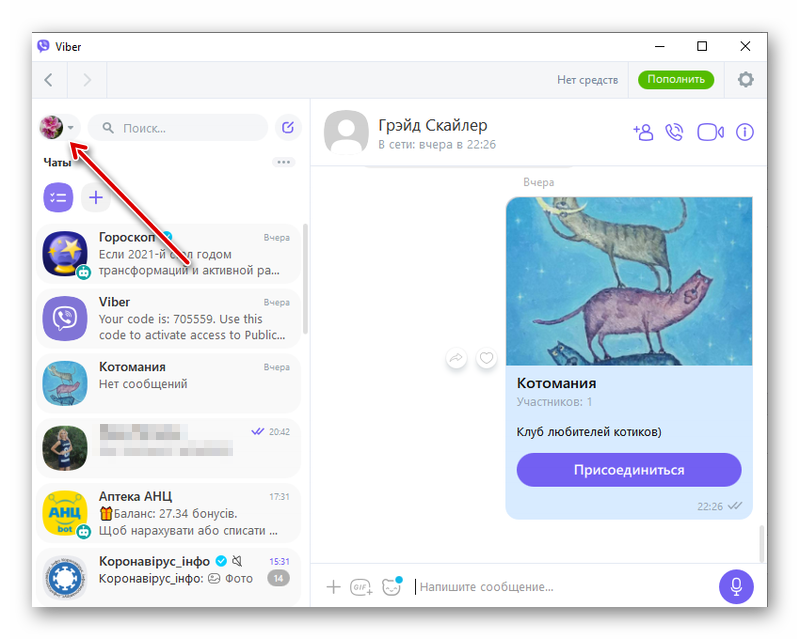
- В открывшемся меню нажимаем на иконку карандаша.
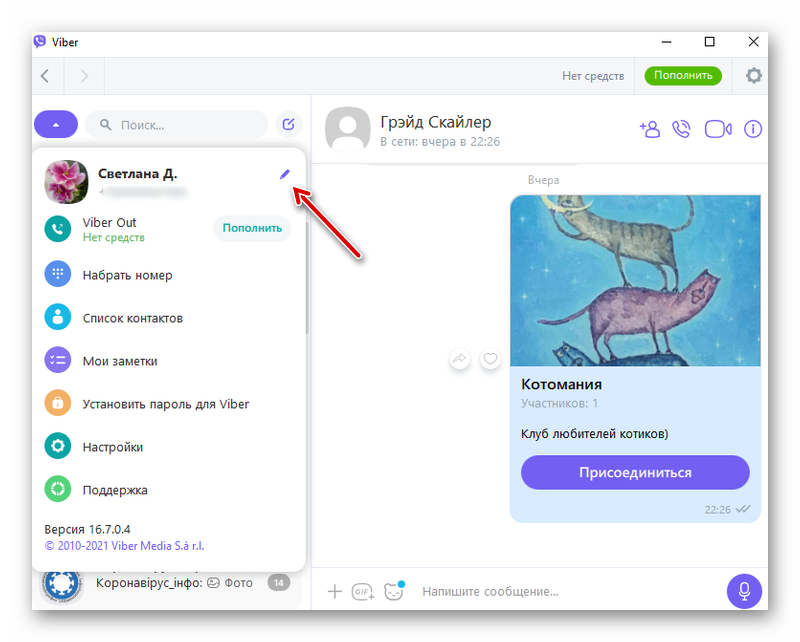
- После этого имя выделится синим цветом. Его надо удалить и ввести новое название учетной записи.
- Для сохранения нового псевдонима жмем на галочку.
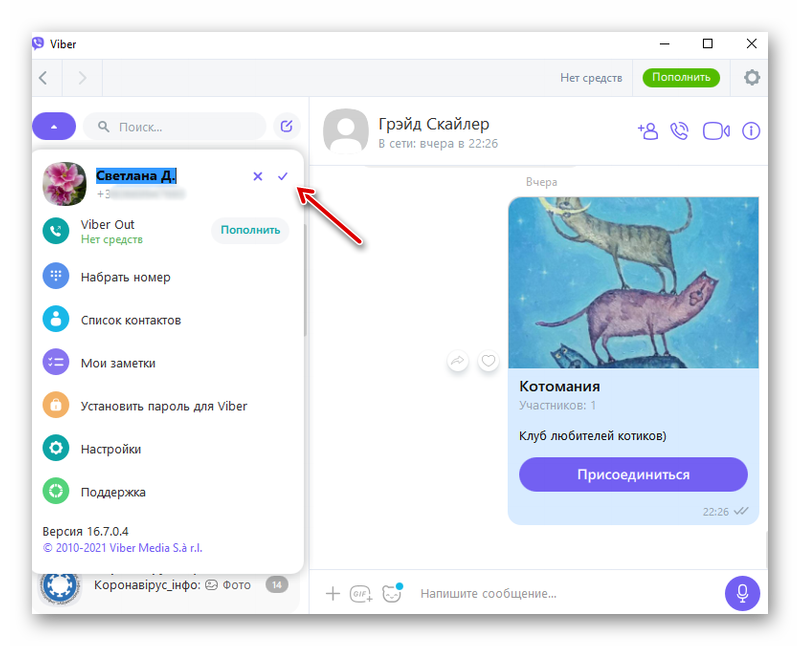
Со смартфона или планшета
Изменить ник можно через компьютер и смартфон. Инструкция, как в Вайбере изменить имя контакта с мобильного устройства:
- Запускаем мессенджер.
- Кликаем на «Еще».
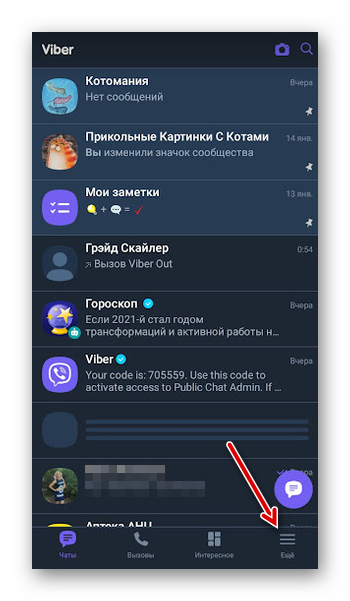
- Активируем на иконку карандаша, чтобы войти в режим редактора.
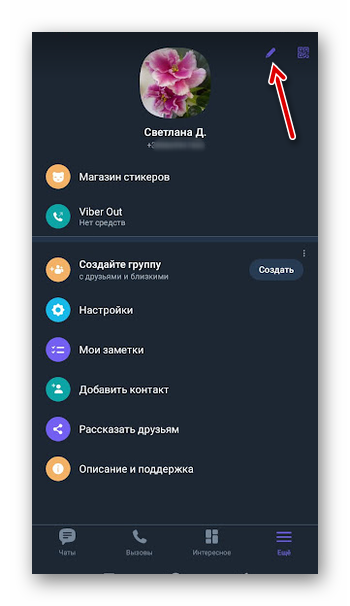
- Удаляем старый никнем и печатаем новый.
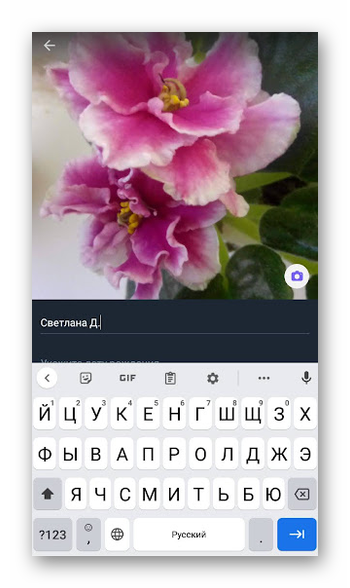
- Закрываем «Настройки» кликнув на стрелку. Если версия приложения старая, то понадобится нажать на галочку.
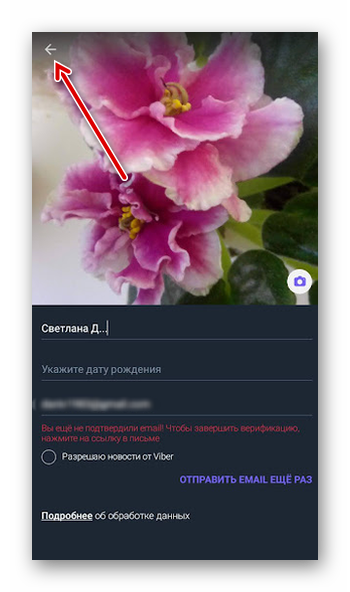
Этот алгоритм подходит для пользователей iPhone и Android. Помимо этого, операция может быть выполнена через синхронизированный планшетный ПК. Название учетной записи может быть на русском и английском языке.
Сколько раз можно изменять имя в Вайбере
Менять свой ник или имена других контактов из телефонного справочника в мессенджере можно только раз, сколько потребуется. Оно может быть на любом языке. Также использовать допустимо и разные смайлики.
В случае, если не получилось изменить имя или в процессе выполнения такой манипуляции произошел сбой, нужно проверить подключение к Интернету.
Как понять, что контакт переименован
У пользователей нет возможности узнать, как они записаны в списке контактов у своих друзей и знакомых. Уведомление об этом никому не приходит. Также и друзья не будут знать, как вы их назвали. Единственный вариант ― посмотреть в чужом телефоне.
Зачем переименовывать контакты
Сегодня довольно распространено называть абонентов из телефонной книги не их настоящими именами, а псевдонимами. По этой причине не стоит удивляться, что многие юзеры способны узнать и соотнести с контактами, применяя вымышленные никнеймы. Но стоит попросить назвать настоящее имя, пользователь не сразу его вспомнит.
Объяснить это несложно. Например, при общении в Viber в группах, ее название всегда будет отображаться. А вот псевдоним пользователя нет. Вместо имени видно только его фото.
При переписке через личные диалоги отображается ник, которым собеседник себя назвал. Очень редко пользователи выбирают для этого реальные имена и фамилии. В результате именно эти данные и оседают в памяти, постепенно забывая его настоящее ФИО поскольку они наиболее часто мелькают перед глазами. Поэтому важно хотя бы время от времени переименовывать контакты во избежание такого конфуза.
Синхронизация и сохранение новых контактов
После инсталляции на смартфон Viber, юзер должен дать разрешение приложению на доступ к телефонной книге. Благодаря этому произойдет синхронизация данных. В итоге все контакты из адресной книги будут перемещены в Вайбер. Благодаря такой манипуляции можно обрабатывать полученную информацию и отображать номера, используемые приложение.
Помимо этого, такая опция работает, когда юзер устанавливает Viber не только на мобильное устройство, а и на ПК. Во время авторизации можно начать синхронизацию. Благодаря этому будут перемещены все контакты с телефонной книги и список диалогов. Это полезная опция, позволяющая исключить перемещение всех номеров вручную.
Иногда может случиться так, что после синхронизации некоторых номеров не хватает. В том случае надо выполнить следующее:
- проверить подключение к сети;
- завершить работу программы и снова ее запустить;
- убедится, что разрешен доступ Вайберу к контактам;
- обновить мессенджер до актуальной версии;
- перезагрузить гаджет;
- в случае проблемы на ПК надо перезагрузить компьютер и телефон;
- если сложность касается только одного контакта, то нужно его удалить и снова записать.
Сохранение новых контактов в мессенджере можно выполнить разными способами. Например, через QR-код. Для этого нужно:
- Открыть Вайбер на смартфоне.
- Перейти в раздел «Еще».
- Кликнуть на персональный QR-код, расположенный в правом верхнем углу.
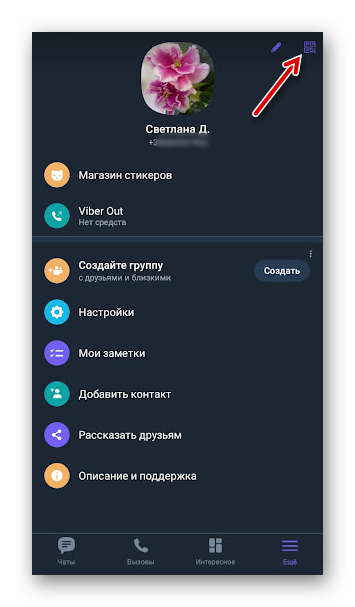
- Попросить сделать то же самое будущего собеседника.
- После сканирования кода контакт появится в телефонной книге.
Если пришло сообщение от пользователя, которого нет в адресной книге, но его нужно внести, алгоритм следующий:
- Открыть сообщение.
- Выбрать «Добавить в контакты».
Это вся манипуляция.
Наиболее распространенный способ добавления контакта выглядит так:
- Зайти в приложение с мобильного устройства.
- Перейти во вкладку «Еще».
- Выбрать пункт «Добавить контакт».
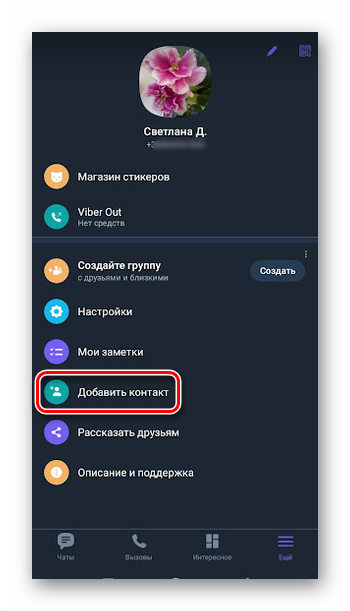
- Ввести номер телефона и тапнуть на «Продолжить».
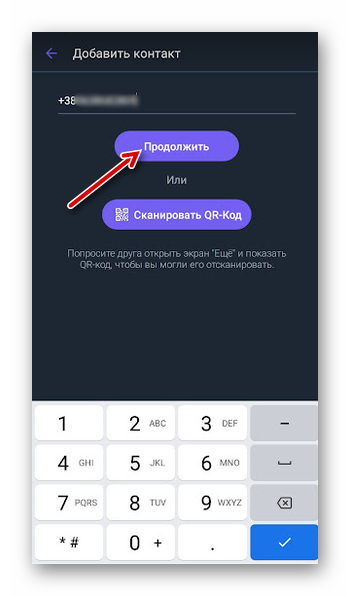
- После этого появится информация о контакте. Для добавления нажать на «Готово» или на галочку.
Добавить нового абонента также получится, если ввести его номер вручную, после чего просто кликнуть на «Добавить».
Плюсы и минусы опции
Менять ник в Вайбере у пользователей есть возможность неограниченное число раз. Это решение подойдет для тех, кто часто корректирует свой профиль, меняет псевдоним и фото на аватарку. Внести эти изменения можно на компе, планшетном ПК и смартфоне.
Достоинства опции:
- простота использования;
- изменения происходят на всех синхронизированных гаджетах автоматически;
- менять можно свою информацию, а также ник любого контакта;
- возможность скрывать друзей под псевдонимами.
Есть у этой опции и недостаток. Так, если часто вносить изменения и не запоминать их, то в результате можно запутаться. В этом случае придется долго вспоминать, кто звонил или писал смс.
Переименовать контакт в Вайбере несложно. Сделать это можно несколькими способами. Но нужно постоянно следить за обновлениями, т.к. с выходом новой версии приложения методы могут утратить свою актуальность.








